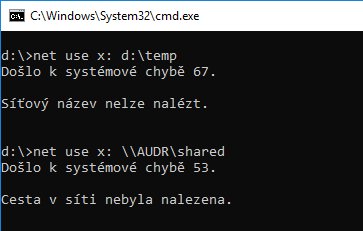02.05.2018, Vladimír Klaus, navštíveno 7791x
Pokud nejste někde v práci, resp. nemáte k dispozici síť, a přesto potřebujete vyzkoušet, jak se chová třeba vaše aplikace při práci s UNC cestami, je třeba je nasimulovat.
Vytvořte si nějakou složku, třeba d:\shared a pak ve vlastnostech nastavte sdílení.
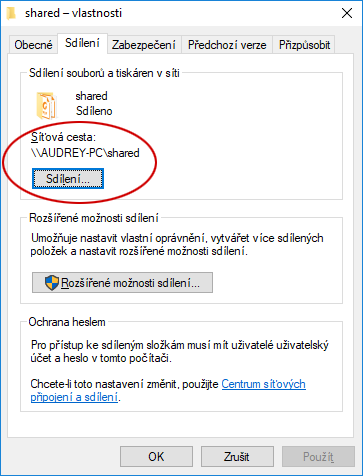
Složka by se měla nyní objevit, jako síťová.
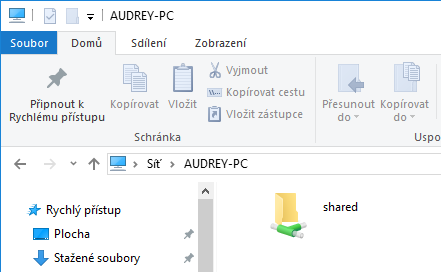
A to je celé. Od této chvíle k ní můžete přistupovat jako \\AUDREY-PC\shared, případně pomocí odpovídající IP adresy místo názvu počítače, v mém případě tedy \\192.168.0.227\shared.
Občas se hodí také opačný přístup, tedy k síťové složce přistupovat pomocí klasického písmene nějaké jednotky. Pak je třeba síťovou cestu namapovat pomocí příkazu net use, zadáním písmene a případně také tím, zda chcete, aby bylo mapování trvalé.
net use x: \\AUDREY-PC\shared
net use y: \\192.168.0.227\shared Persistent:YESPokud vám toto mapování "nefunguje", může být problém v tom, že se pokoušíte namapovat klasickou lokální cestu nebo máte chybu v názvu počítače nebo složky. Důvodů je pochopitelně více, jako jsou nedostatečná práva apod., ale to se projeví spíše v opravdovém síťovém prostředí.